분명 기프티콘이 있어서 갔는데 막상 결제할 때 보니 이미 사용한 기프티콘이거나 친구가 장난으로 보낸 가짜 기프티콘이라면 굉장히 민망한 상황이 벌어지는데 이를 예방할 수 있는 방법이 있습니다. 스타벅스 어플로 기프티콘 사용 여부를 확인하고 주문하는 방법을 공유합니다.
스타벅스 기프티콘 사용 여부 조회 및 사용법
▣ 쿠폰 번호 입력, 바코드 인식 모두 가능하며 문자로 받은 기프티콘이나 카카오톡으로 선물 받은 스타벅스 기프티콘은 스크린숏이나 사진으로 남겨두면 아래 스벅 어플에서 사용 여부 확인이 빠릅니다.
1. 스타벅스 앱 설치
2. 스타벅스 앱 하단 [Order] 클릭
3. 주문할 스타벅스 지점 선택
4. 메뉴 선택 후 주문하기
5. 결제하기에서 [선물] 클릭
6. [+ 제휴사 쿠폰] 클릭
7. 제휴사 쿠폰 가져오기
8. 쿠폰 입력
9. 스타벅스 기프티콘 사용 여부 확인 가능 및 기프티콘 금액으로 주문 가능
▣ 이미 사용한 기프티콘이라면 시간, 날짜, 장소가 표기되어 사용한 기프티콘으로 표시됩니다.
▣ 기프티콘 메뉴 상관없이 금액만 맞으면 원하는 메뉴로 주문 가능하며 기프티콘이 여러 장 있을 경우 여러 장 모두 중복으로 사용 가능합니다. 금액이 부족한 건 기프티콘 사용이 안되지만 금액이 초과하는 것은 기프티콘+추가 결제 가능합니다.
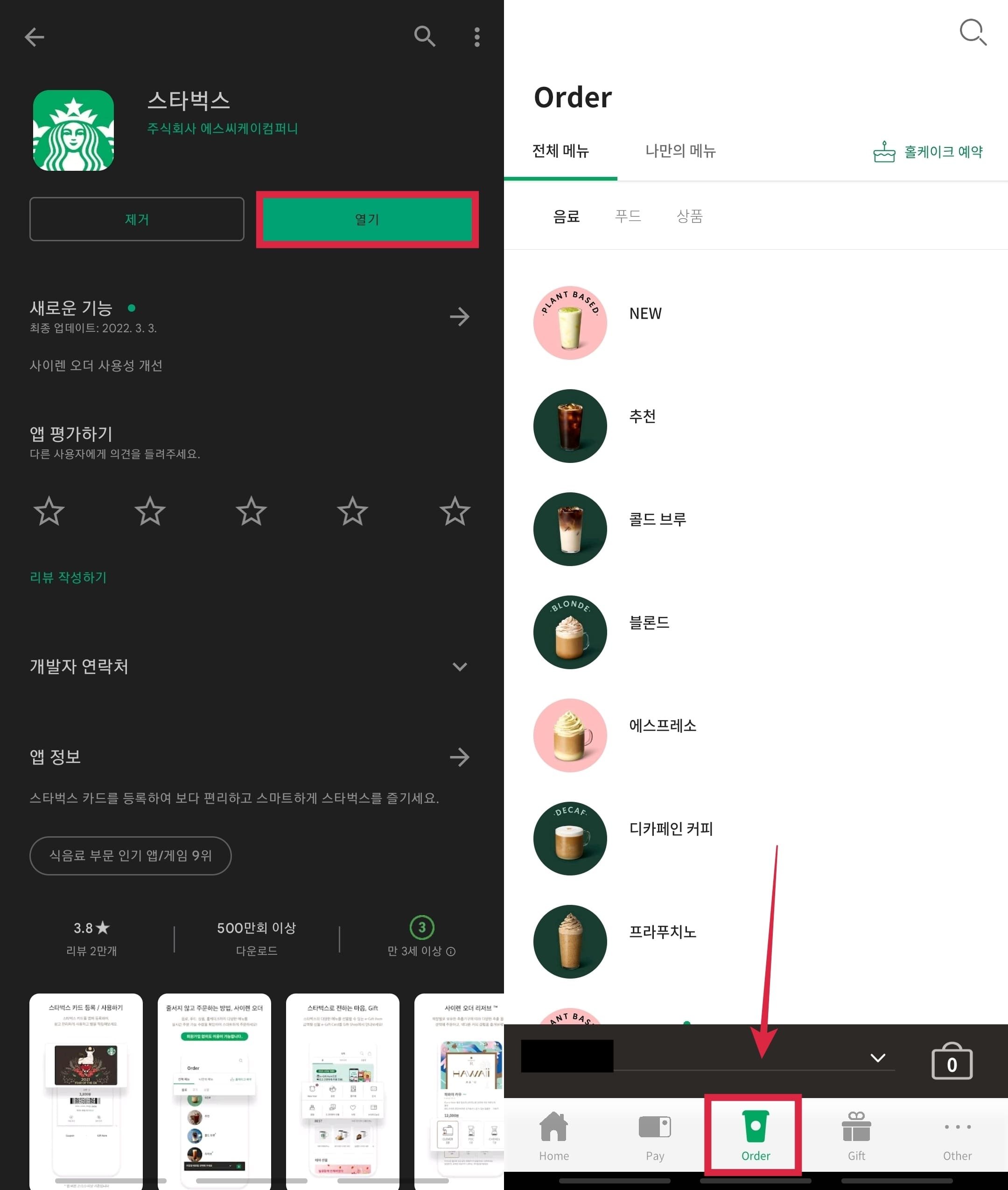
구글 플레이 스토어나 앱스토어에서 [스타벅스] 다운로드하고 실행 후 앱 하단 [Order]를 클릭하여 줍니다.
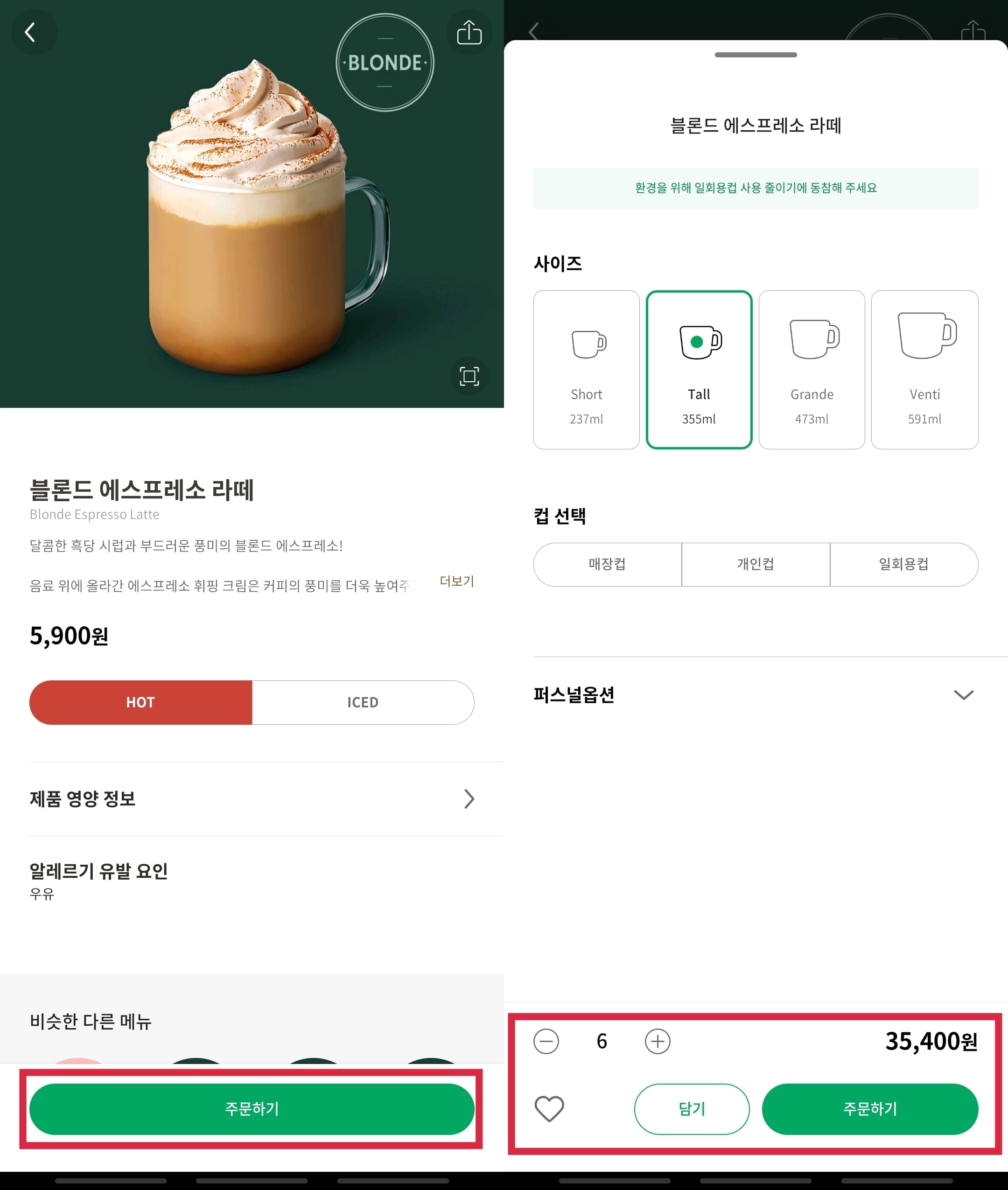
주문할 매장을 선택하고 메뉴 선택 후 [주문하기]를 클릭하여 줍니다.
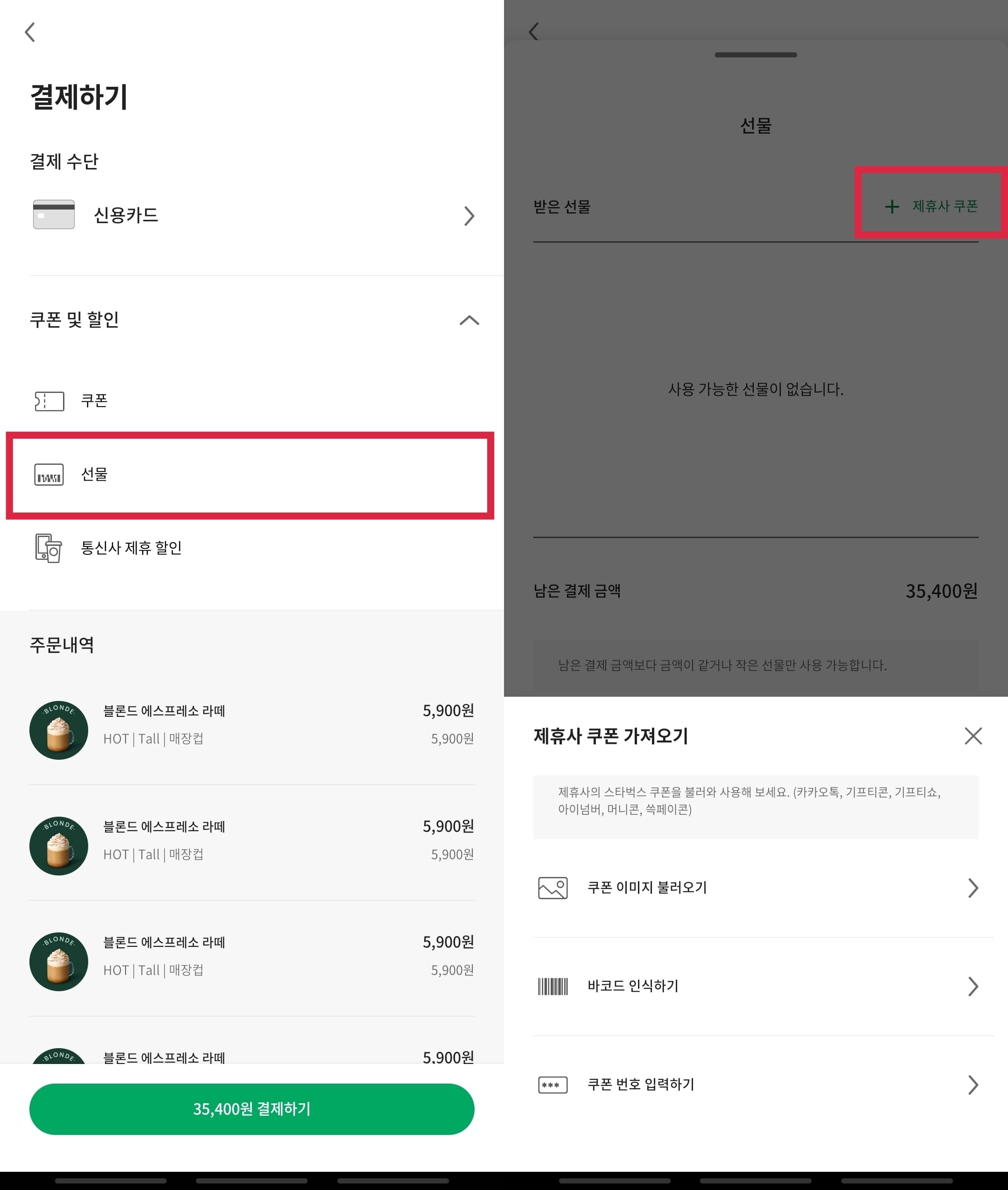
[결제하기]에서 [선물] 클릭 후 [+제휴사 쿠폰]을 클릭해줍니다. [제휴사 쿠폰 가져오기]에서 [쿠폰 이미지 불러오기], [바코드 인식하기], [쿠폰 번호 입력하기] 중 하나를 선택합니다.
카카오톡 기프티콘이나 문자 기프티콘 등이 사진으로 저장되어있다면 [쿠폰 이미지 불러오기]에서 선택해주면 알아서 조회가 됩니다. 만약 기프티콘이 사진으로 저장되어 있지 않다면 이미지 저장이나 스크린숏도 가능합니다.
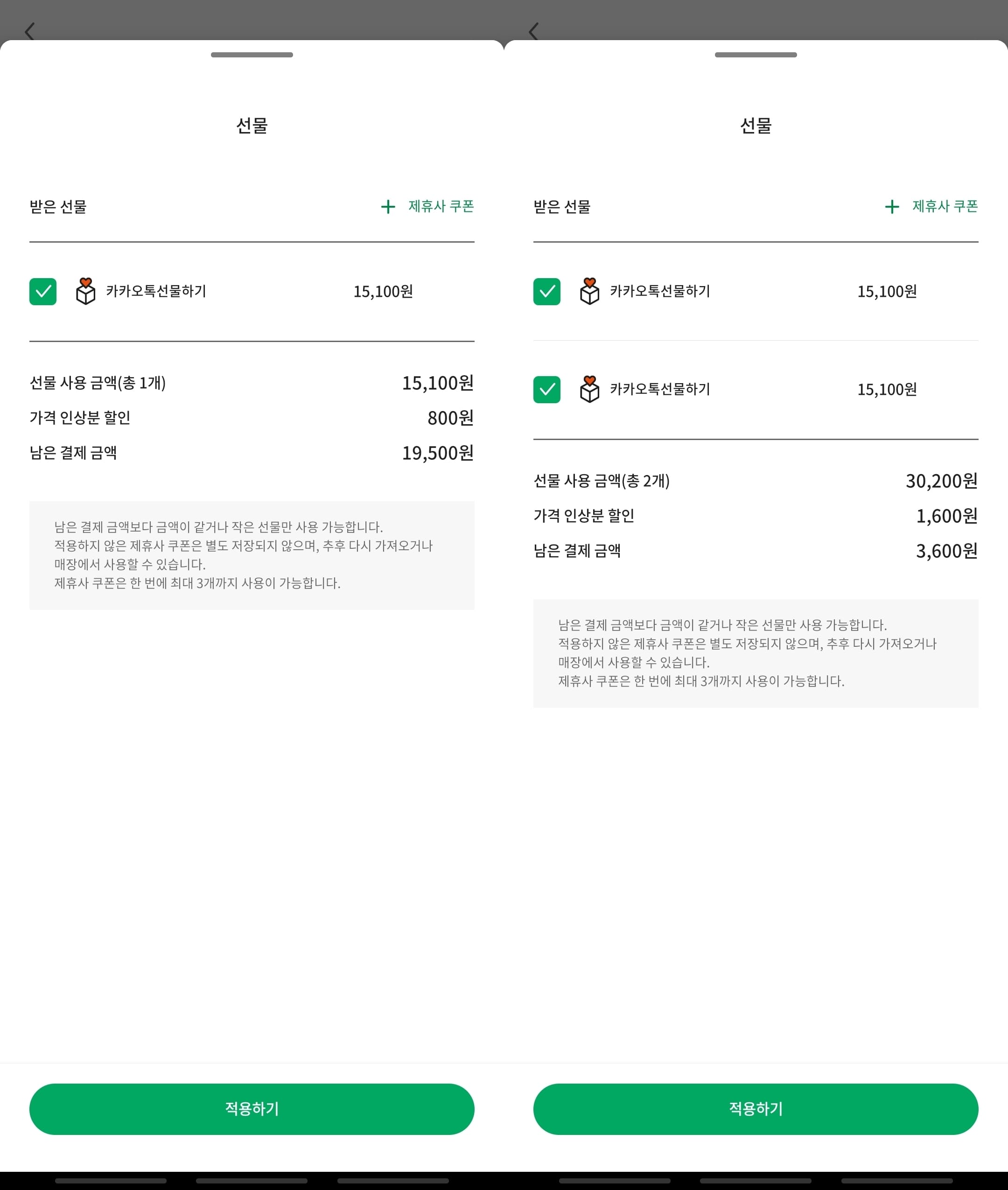
▣ 스타벅스 기프티콘은 금액만 맞다면 수량이나 메뉴에 관계없이 사용할 수 있습니다.
예시) 아메리카노 두 잔+블루베리 쿠키 치즈 케이크 기프티콘을 받았다고 해서 꼭 그것만 먹는 것이 아니라 블론드 에스프레소 라테 3잔 이런 식으로 메뉴 변경도 가능한 것입니다.
▣ 기프티콘 금액보다 주문 금액이 큰 것은 추가 결제해서 사용 가능하지만 기프티콘 금액보다 주문 금액이 적으면 쿠폰 사용이 불가하니 이 점 유의하시기 바랍니다.
예시) 기프티콘 금액 15,000원 주문 금액 13,000원 일시 기프티콘 사용 불가능, 기프티콘 금액 15,000원 주문 금액 18,000원 = 15,000원 기프티콘 사용 + 3천 원 추가 결제
이미 사용한 스타벅스 기프티콘
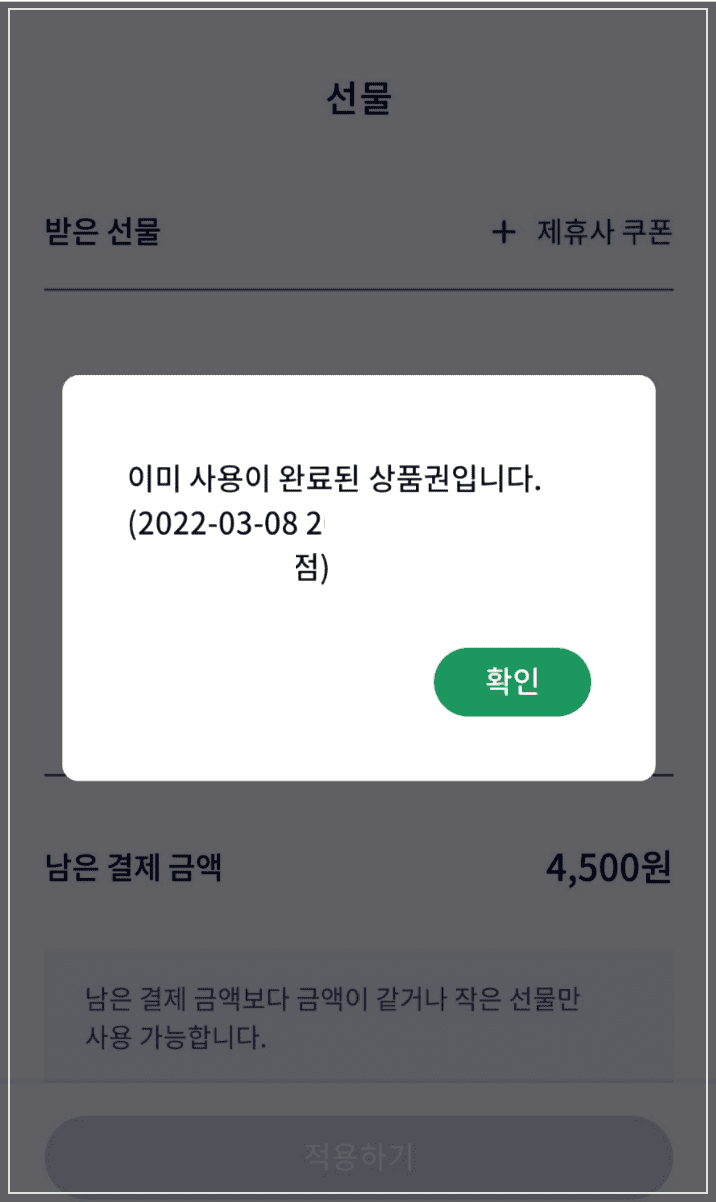
이미 사용한 스타벅스 기프티콘은 위처럼 날짜, 시간, 장소 등과 함께 표시가 됩니다.
스타벅스 기프티콘 사용 여부 및 사용법에 대해 알아보았습니다. 저도 문자나 카톡으로 받은 기프티콘이 몇 개 있는데 조회해보고 사용한 것은 다 지웠습니다. 가서 직접 기프티콘으로 주문하는 것도 나쁘지 않지만 이렇게 어플로 주문해두고 찾아가는 것이 사실 더 멋있어 보여 앞으로 자주 이용할 것 같습니다.
'너를 위한 정보' 카테고리의 다른 글
| 갤럭시 탭 시리즈 액정 수리 비용 총 정리 (0) | 2022.03.31 |
|---|---|
| 삼성페이 오류 해결 방법(오류 보내기 및 초기화) (0) | 2022.03.18 |
| 굽네치킨 기프티콘 메뉴 변경 방법 및 사용법 (0) | 2022.03.12 |
| 마켓 컬리 추천인 qwwp123 입력 시 5,000원 지급 (0) | 2022.03.09 |
| 갤럭시 s20 시리즈 액정,카메라, 후면 케이스 수리 비용 (0) | 2022.03.08 |



댓글